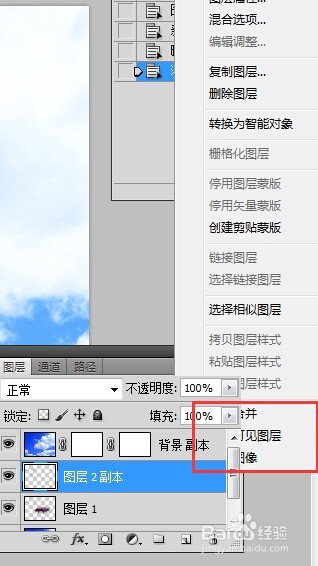Photoshop-图层调板
1、【图层】调板是用来管理和操作图层的,对图层进行的大多数设置和修改等操作都是在【图层】调板中完成的。打开文件后的【图层】调板如图所示,标示了该调板中各图标的含义
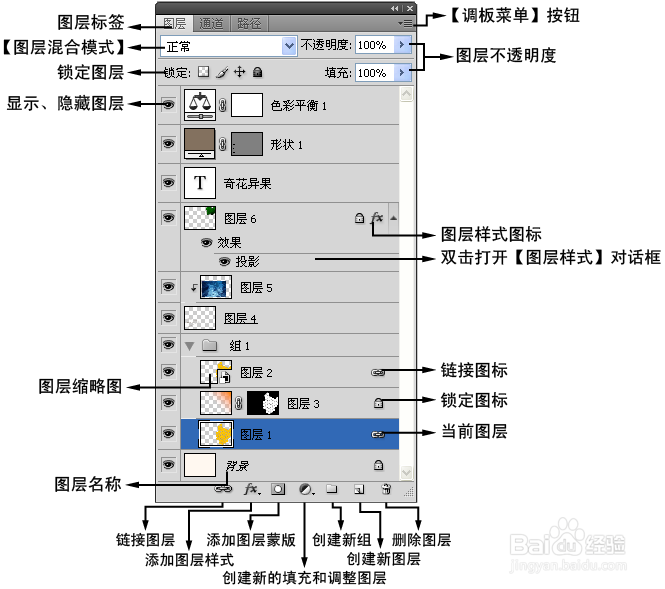
2、选择图层
选择单个图层:在需要操作的图层上单击,当图层显示为蓝色时,表示为该图层是当前编辑图层。
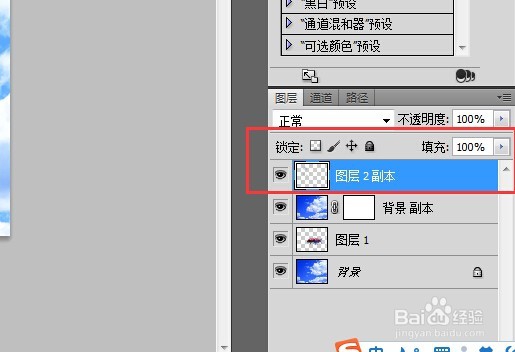
3、选择多个图层:按住Ctrl键或Shift键的同时,依次单击要选择的图层,可选择多个图层。按住Ctrl键,可以间隔选择多个图层;按住Shift键,则选择两个图层之间所有的图层。
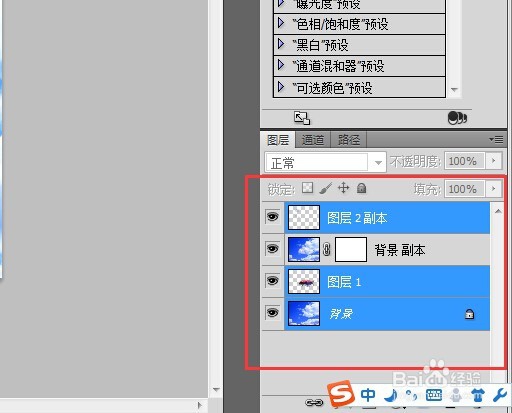
4、修改图层名称
修改图层的名称有以下两种方法:
在图层的名称上双击,即可直接修改图层的名称。
在图层上单击鼠标右键,在弹出的右键菜单中选择【图层属性】命令,即可在弹出的【图层属性】对话框中修改图层的名称。
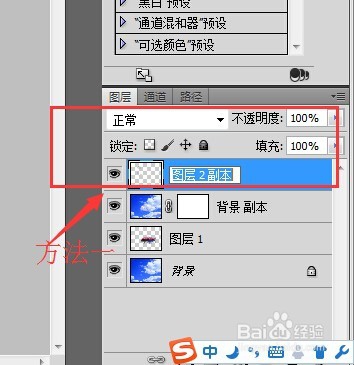
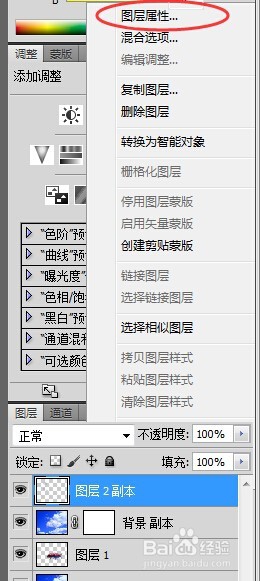
5、 新建图层有以下两种方法。
利用【图层】调板的工具按钮创建新图层。
单击【创建新图层】按钮,可以在当前层的上方添加一个新图层,新添加的图层为普通层。如果要在当前图层的下方新建图层,可以按住Ctrl键单击按钮,但背景图层下面不能创建新图层。
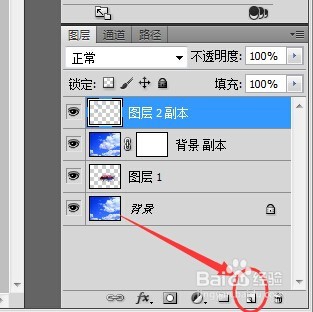
6、利用菜单命令创建新图层。
选择菜单栏中的【图层】/【新建】命令,弹出【新建】子菜单。当选择【图层】命令时,将弹出【新建图层】对话框。
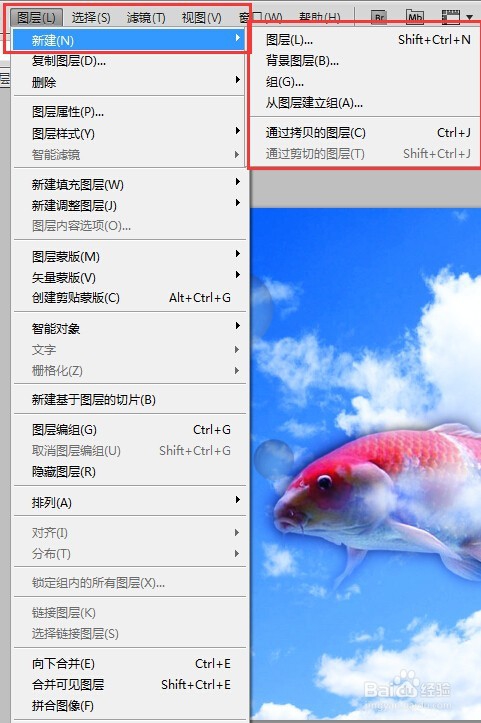
7、【新建图层】对话框中,可以对新建图层的名称、颜色、模式和不透明度进行设置。
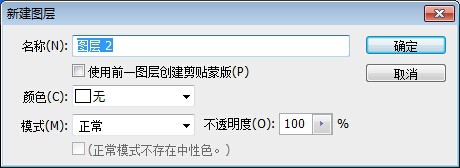
8、调整图层堆叠位置
常用的调整图层堆叠位置的方法有以下两种。
利用鼠标在【图层】调板中直接拖曳调整图层堆叠位置。
利用菜单命令调整图层堆叠位置。
选中要移动的图层后,选择【图层】/【排列】命令,再在弹出的子菜单中选择适当的命令,即可将被选择的图层移动至相应的位置。
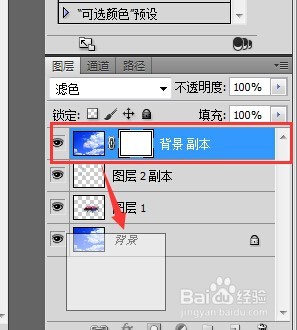
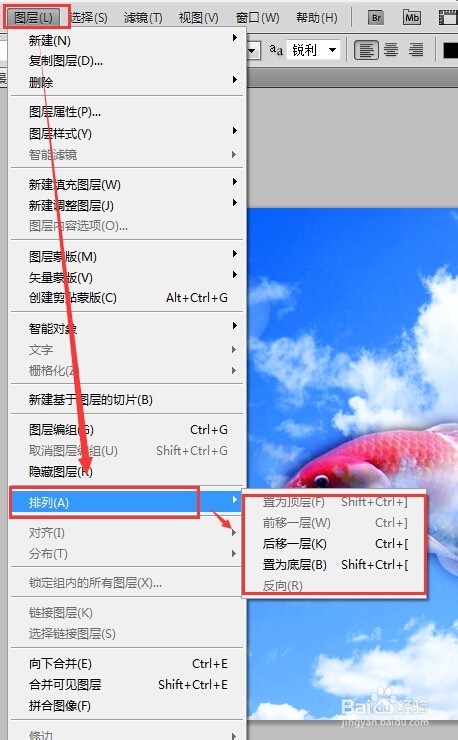
1、 利用【图层】调板中的右键命令复制图层。
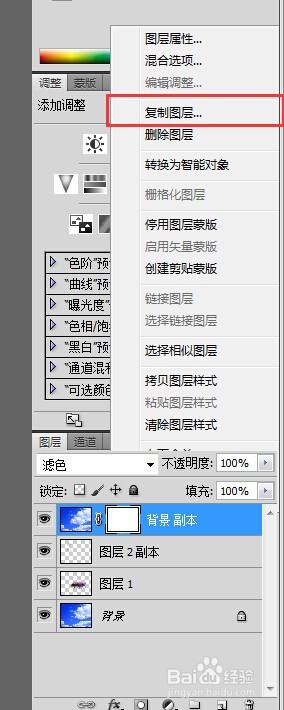
2、 利用菜单命令复制图层
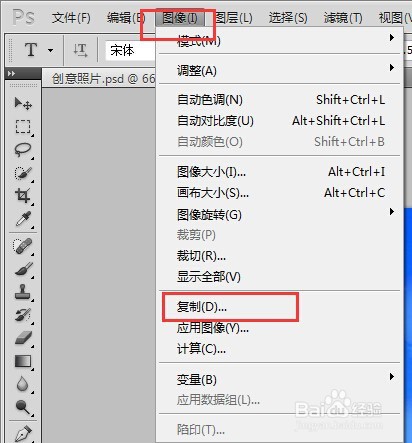
1、利用【图层】调板中的工具按钮删除图层
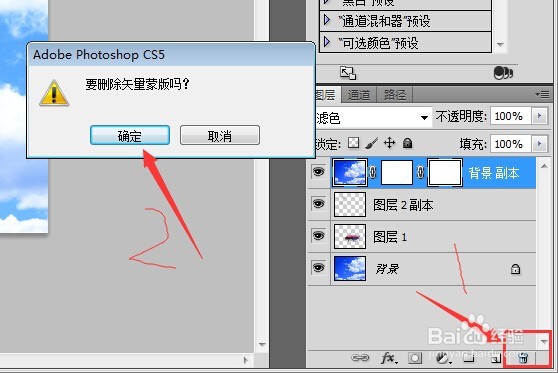
2、直接拖曳删除图层。
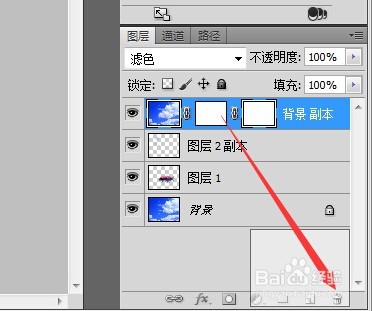
3、 利用菜单命令删除图层。
选择要删除的图层后,选择菜单栏中的【图层】/【删除】命令,在弹出的子菜单中有以下两个命令:【图层】命令和【隐藏图层】命令。
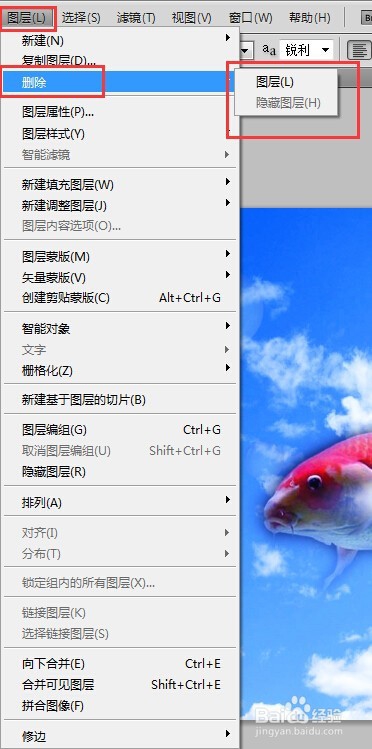
1、利用菜单命令合并图层。
合并图层的菜单命令包括【合并图层】、【合并可见图层】和【拼合图像】。在【图层】菜单中选择相应的命令,即可在不同情况下合并图层。

2、利用【图层】调板中的右键命令合并图层。